- 实验说明:在前面的文章中我们已经学会了如何在windows server2019上搭建dhcp服务器了,但是其中客户端会根据服务器端地址池依次获取地址。比如dhcp服务器的地址池范围是192.168.159.100-192.168.159.200,那么第一台客户端获取的地址就是192.168.159.101以此类推。那么要是在你管理的网络中有一台特殊的客户端需要获取到地址池中的某个特定的地址,那我们该如何操作呢。
- 实验环境:准备两台windows server2019虚拟机作为dhcp服务器,另一台作为客户端
Dhcp服务器ip地址:192.168.159.129
客户端ip地址:dhcp获取
(虚拟网卡选择nat模式) - 进行实验
首先修改服务器端的计算机名,手动修改ip地址
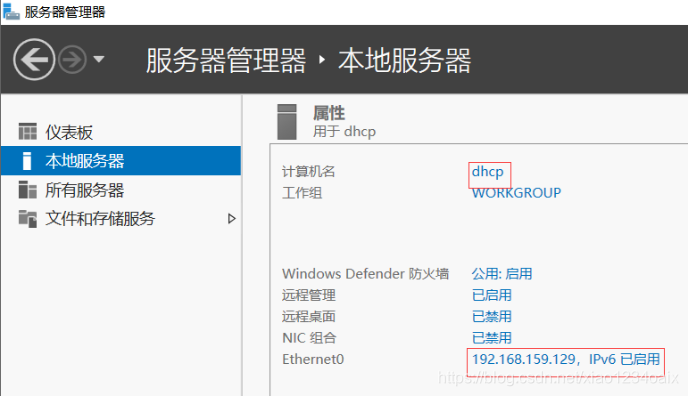
安装dhcp服务器组件
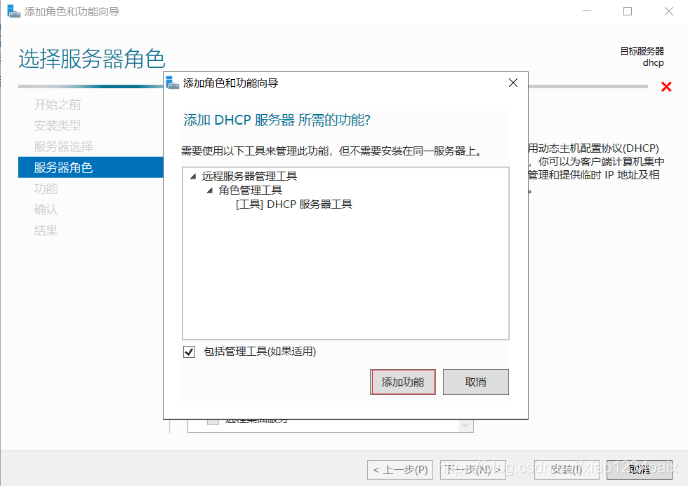
下一步到安装,安装完成后完成dhcp配置
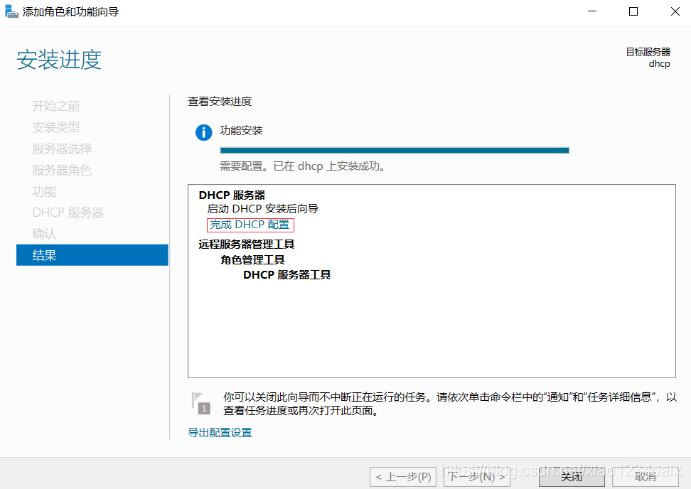
提交即可
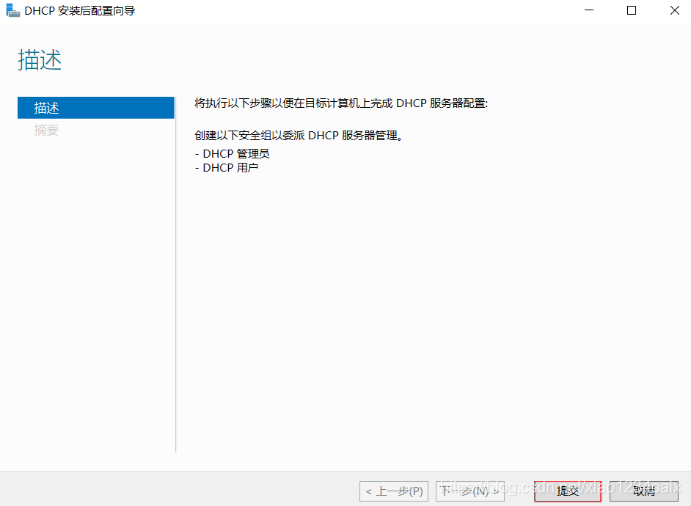
打开dhcp服务器配置界面,选择ipv4选项
右击新建作用域
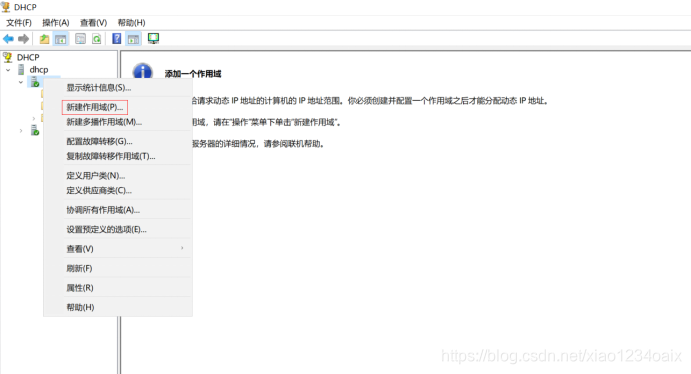
进入新建作用域向导
作用域名称自定
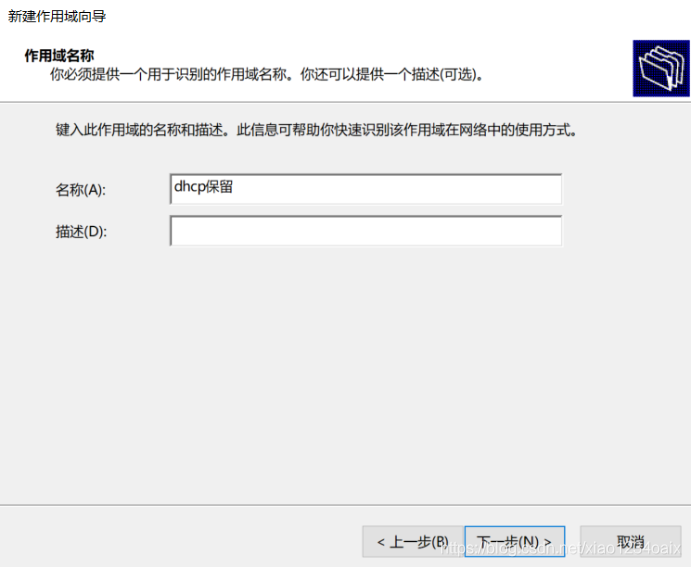
给定地址池范围,子望掩码长度。
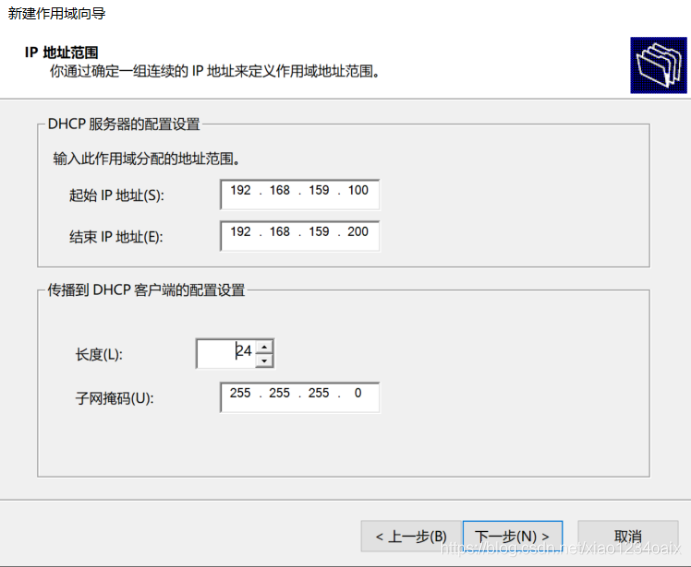
直接下一 步
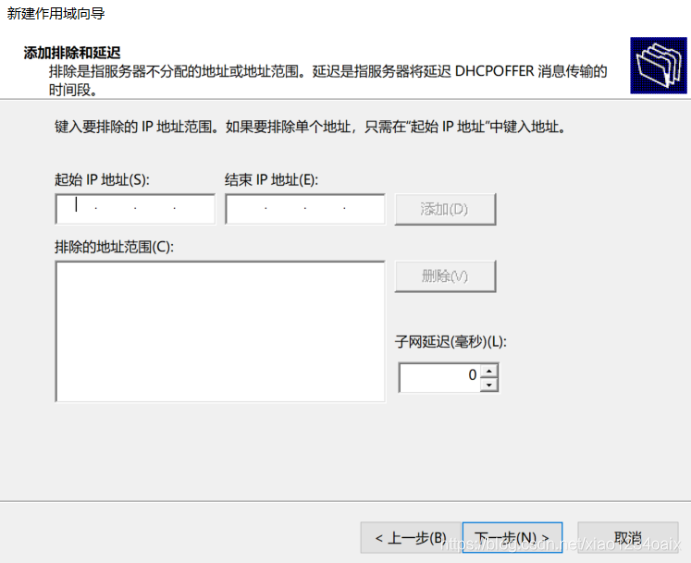
地址租用时间选择默认的8天即可
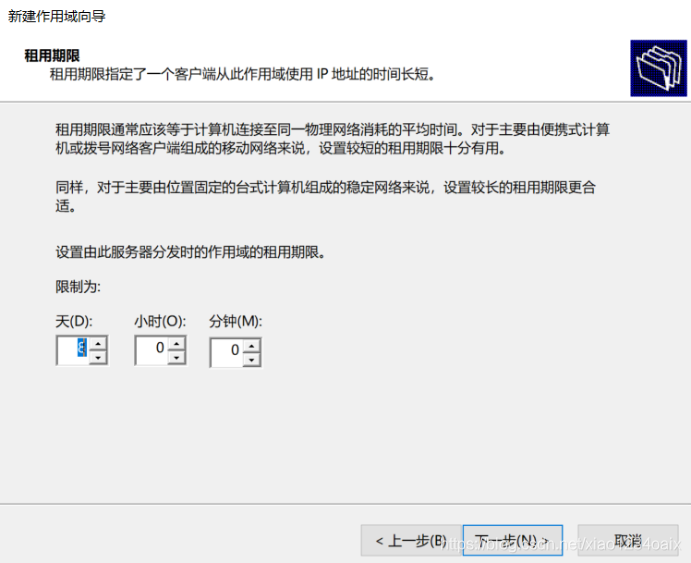
是,我想现在配置这些选项
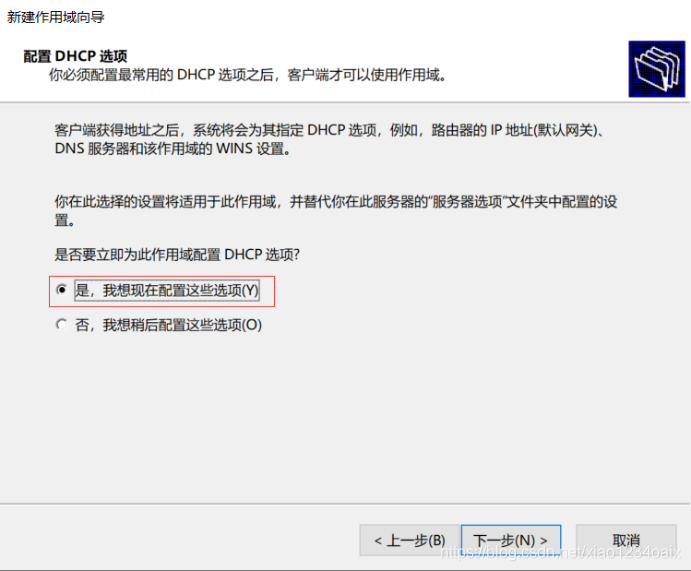
直接下一步
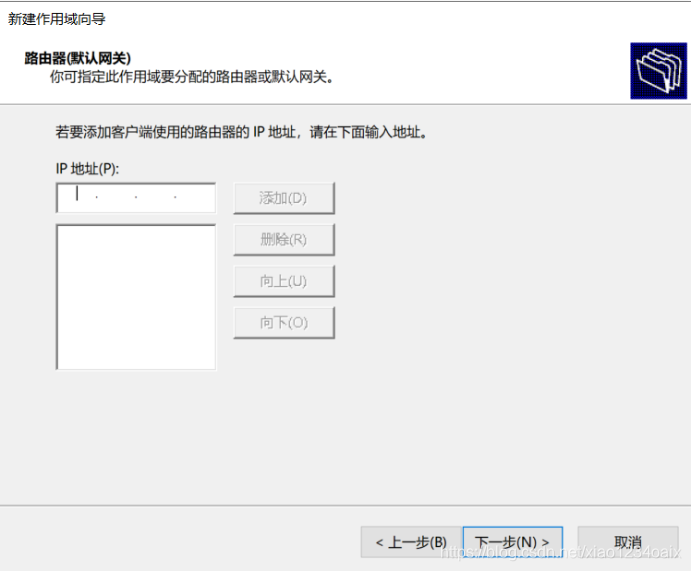
直接下一步
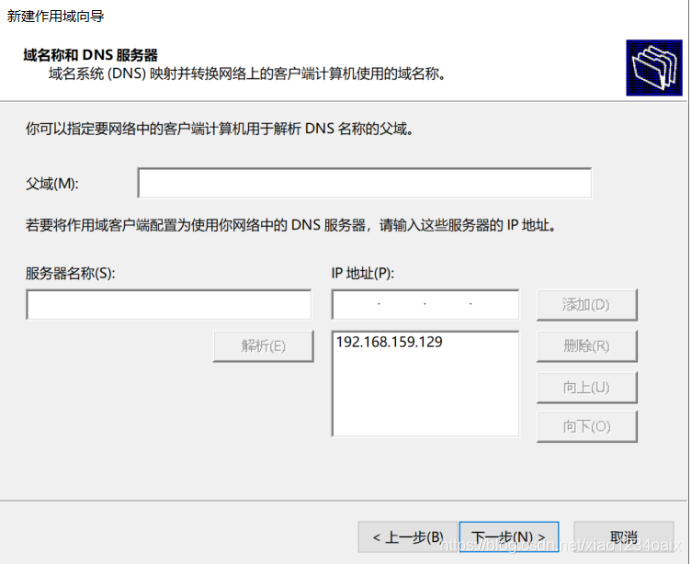
直接下一步
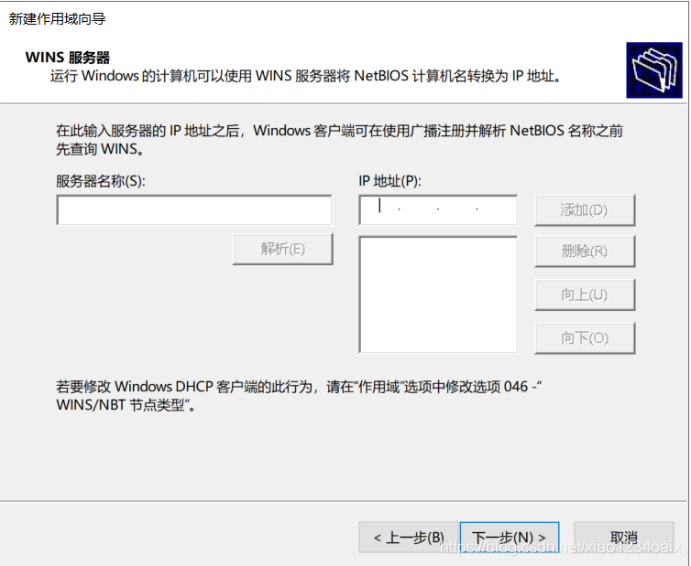
是,我想现在激活此作用域
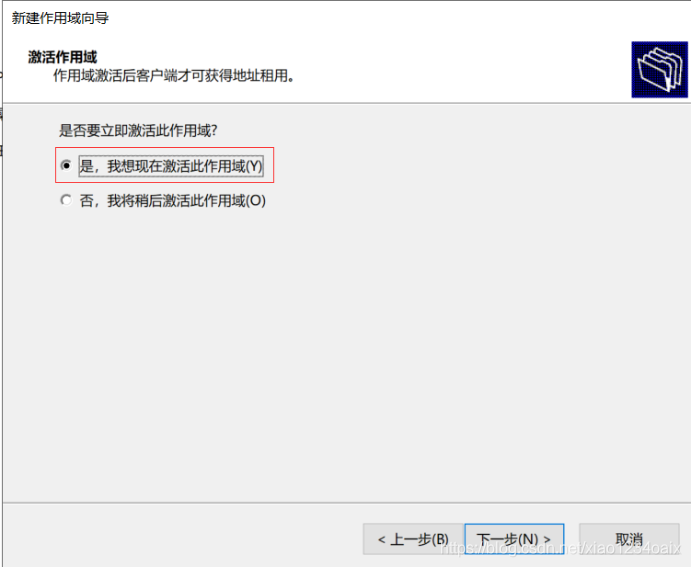
完成
4. 验证
首先关闭掉vmware软件上虚拟网卡的dhcp分配功能
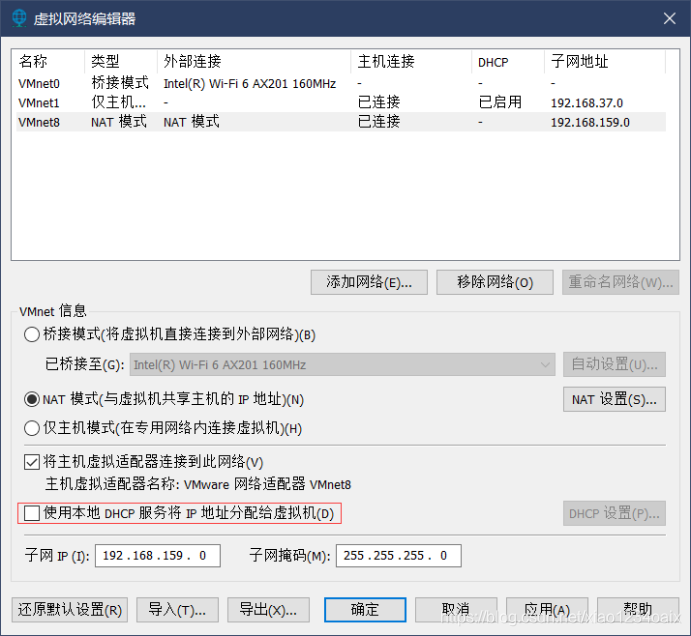
将客户端上的网络适配器更改为自动获取ip地址
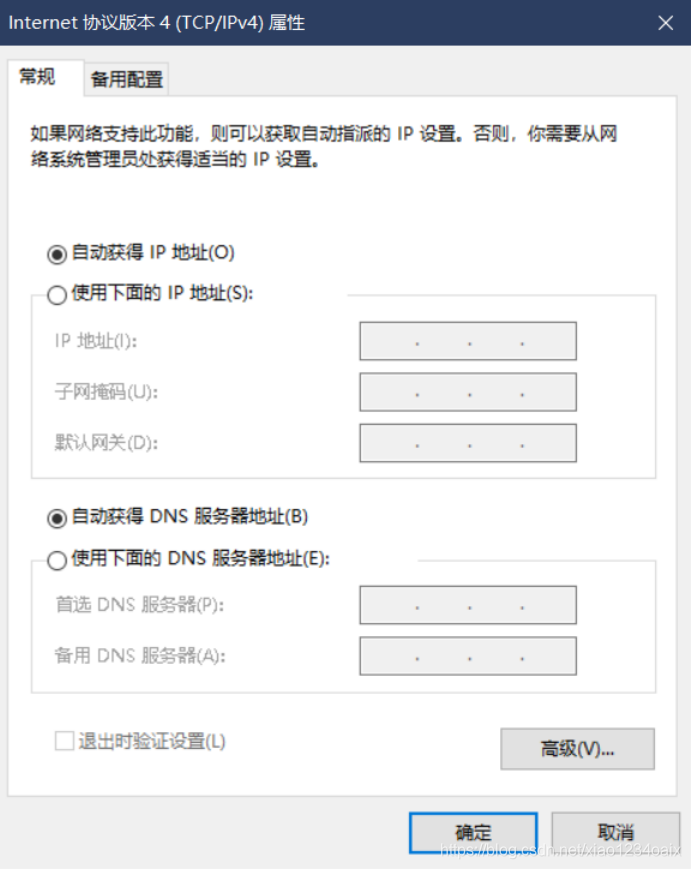
在客户端上打开powershell程序
先输入ipconfig /release再输入ipconfig /renew
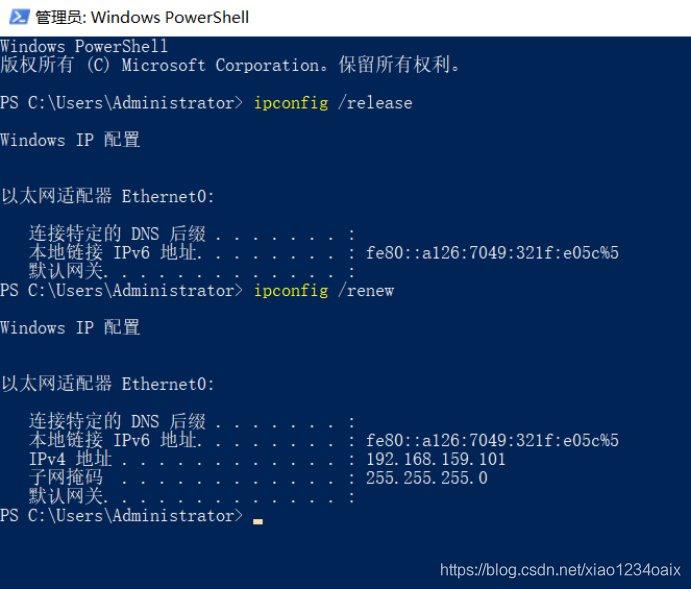
再查看网卡详情
地址获取正确
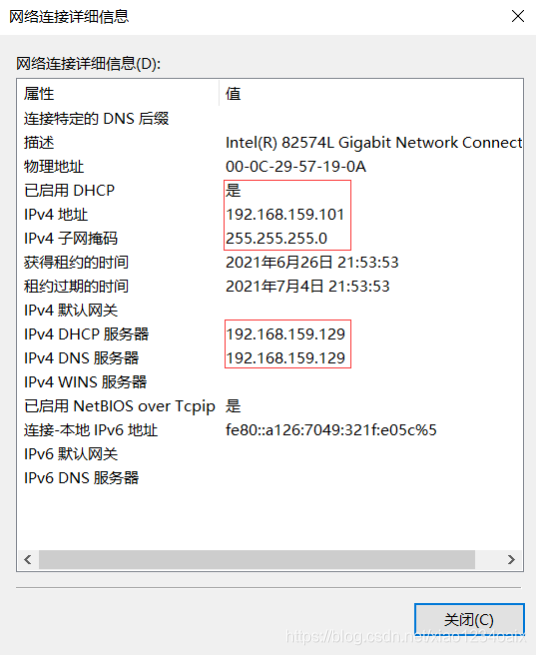
- 新建地址保留
如果,因为一些情况,我们的客户端需要192.168.159.155/24这一ip地址,那我们该如何配置呢
在服务器端上打开dhcp配置页面,展开作用域选项,选择保留。
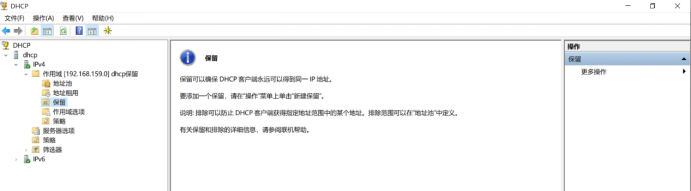
右击新建保留
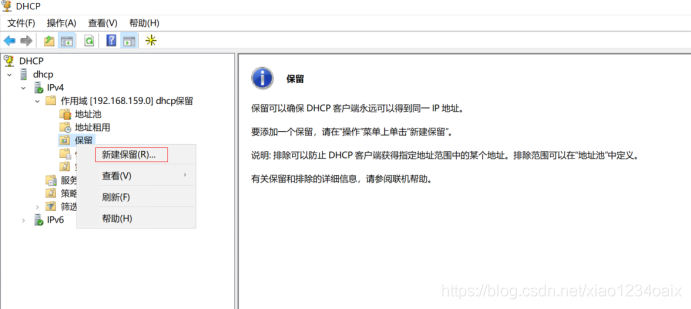
为保留客户端输入信息
保留名称自定,ip地址使用拟定的192.168.159.155
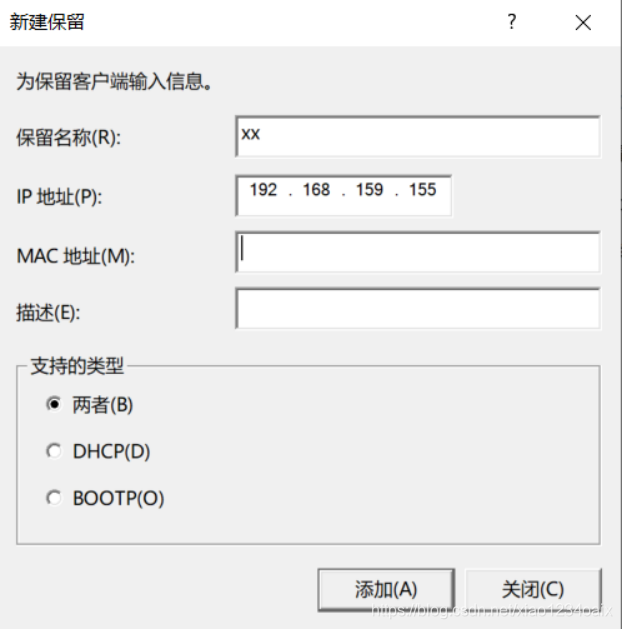
那么mac地址该怎么填呢?
回到客户端上,在powershell程序中输入ipconfig /all
将mac地址复制粘贴即可,mac地址是唯一的,大家以自身实际情况为准。
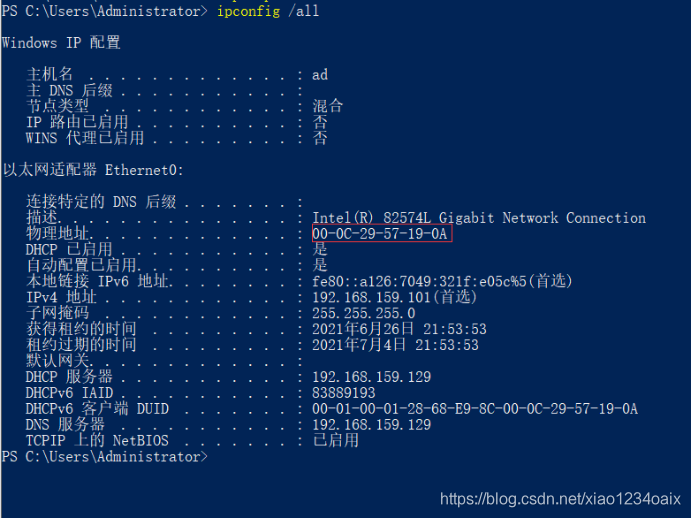
点击添加即可
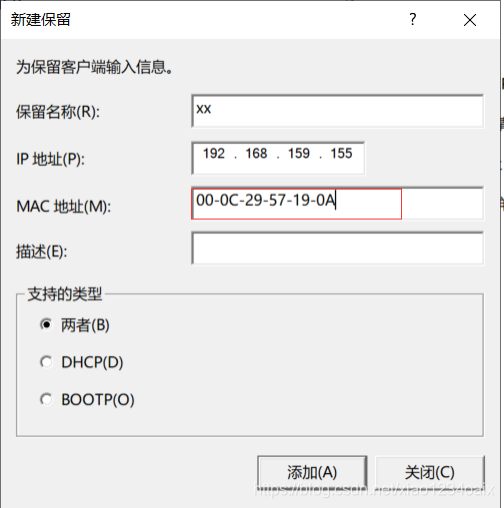
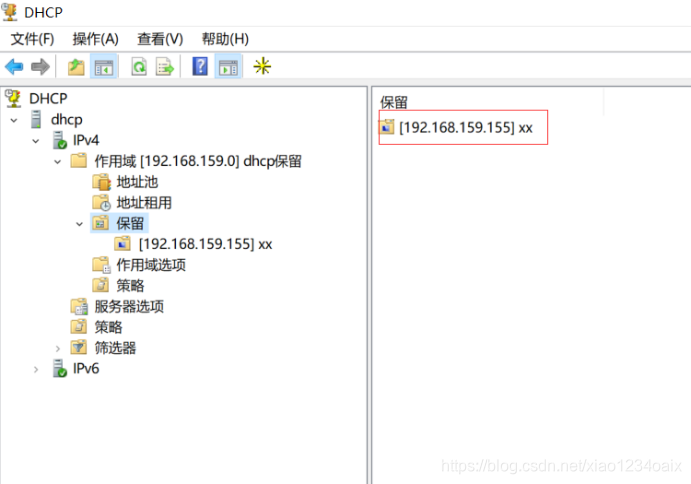
再回到客户端,在powershell程序中再次依次输入
Ipconfig /release
Ipconfig /renew
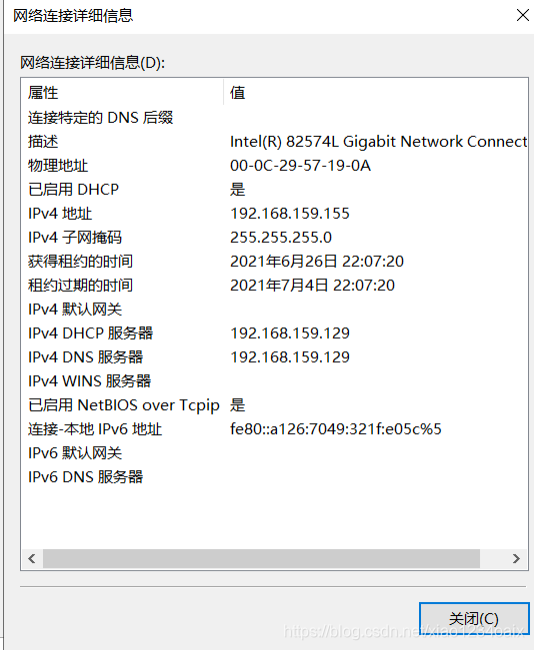
完成dhcp地址保留
学习更多技术干货,请搜索:Kali与编程
点我学习完整视频渗透课,预计更新1000节


























 4061
4061











 被折叠的 条评论
为什么被折叠?
被折叠的 条评论
为什么被折叠?










